

|
隨著電腦硬件和軟件的不斷升級,微軟的Windows也在不斷升級,從架構的16位、16+32位混合版(Windows9x)、32位再到64位, 系統版本從最初的Windows 1.0 到大家熟知的Windows 95、Windows 98、Windows ME、Windows 2000、Windows 2003、Windows XP、Windows Vista、Windows 7、Windows 8、Windows 8.1、Windows 10 和 Windows Server服務器企業級操作系統,不斷持續更新,微軟一直在致力于Windows操作系統的開發和完善。現在最新的正式版本是Windows 10。
在使用電腦的過程中我們經常需要用到Excel和SQL,Excel可以處理大量的數據,也可以編輯儲存文字,功能強大。最近有很多Win8系統用戶想將Excel里的大量數據導入到SQL數據庫,但又不知道怎么操作,甚是苦惱。那么win8純凈版系統下如何把Excel的數據導入到SQL數據庫以及如何從SQL數據庫導出數據到Excel文件呢?現在,小魚一鍵重裝系統小編就針對此問題和大家詳細的講解一下,一起來看下文具體操作步驟吧。
詳細操作步驟如下:
1、假設有下圖這樣的一個Excel數據文件。我們把第一行改成表里面的列名,盡量用英文;

2、選中我們準備要導入的數據庫。右鍵依次選中任務--》導入數據;

3、彈出導入數據界面,點擊下一步即可;

4、在數據源中,選中Microsoft Excel。Excel文件路徑中找到剛剛我們那個Excel文件;

5、如何是在服務器上導,就以Windows身份就可以了,如果是客戶端電腦連接的服務器,就以SQL 身份登錄;
 
6、勾上復制一個或多個表或視圖的數據,點擊下一步;

#p#副標題#e#7、Excel下的三個Sheet分別列出,勾選我們需要導入的Sheet表。目標表名我們可自己定義。如果是不存在的表,導入后系統會自動生成改表;
 
8、點擊預覽,確認Excel表里面的數據已全部加載過來。點擊下一步繼續;

9、按照默認的勾上立即執行,下一步;
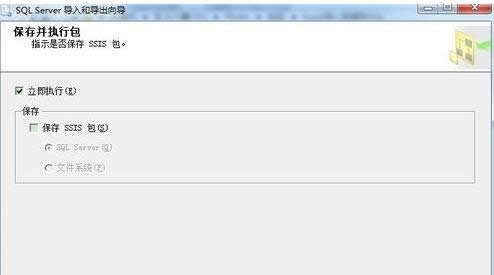
10、點擊完成,開始導入數據。導入成功后關閉即可。

11、導入成功以后,就能看到數據庫里面有這個表了,并且能看到這個表里面,我們導入的數據;

12、導出數據,步驟也差不多。如下圖,選中數據庫--任務--導出數據。

13、選擇數據源:選擇SQL Native Client。選擇服務器,這里我們以Window身份為例,選擇數據庫;

#p#副標題#e#14、選擇目標:這里我們選擇導出到Excel表里面;

15、勾上復制一個或多個表或視圖的數據,點擊下一步;

16、假設我們導出ORD_SalesOrder表里面的數據,則勾上這個表;

17、默認勾上立即執行,點擊下一步繼續,完成。

Win8純凈版系統下把Excel的數據導入到SQL數據庫以及從SQL數據庫導出數據到Excel文件的方法就介紹到這了,雖然操作步驟很多,不過操作起來還是很簡單的,需要的用戶趕緊來試試吧。更多有關系統問題請關注小魚一鍵重裝系統官網。 Microsoft Windows,是美國微軟公司研發的一套操作系統,它問世于1985年,起初僅僅是Microsoft-DOS模擬環境,后續的系統版本由于微軟不斷的更新升級,不但易用,也慢慢的成為家家戶戶人們最喜愛的操作系統。
|
溫馨提示:喜歡本站的話,請收藏一下本站!